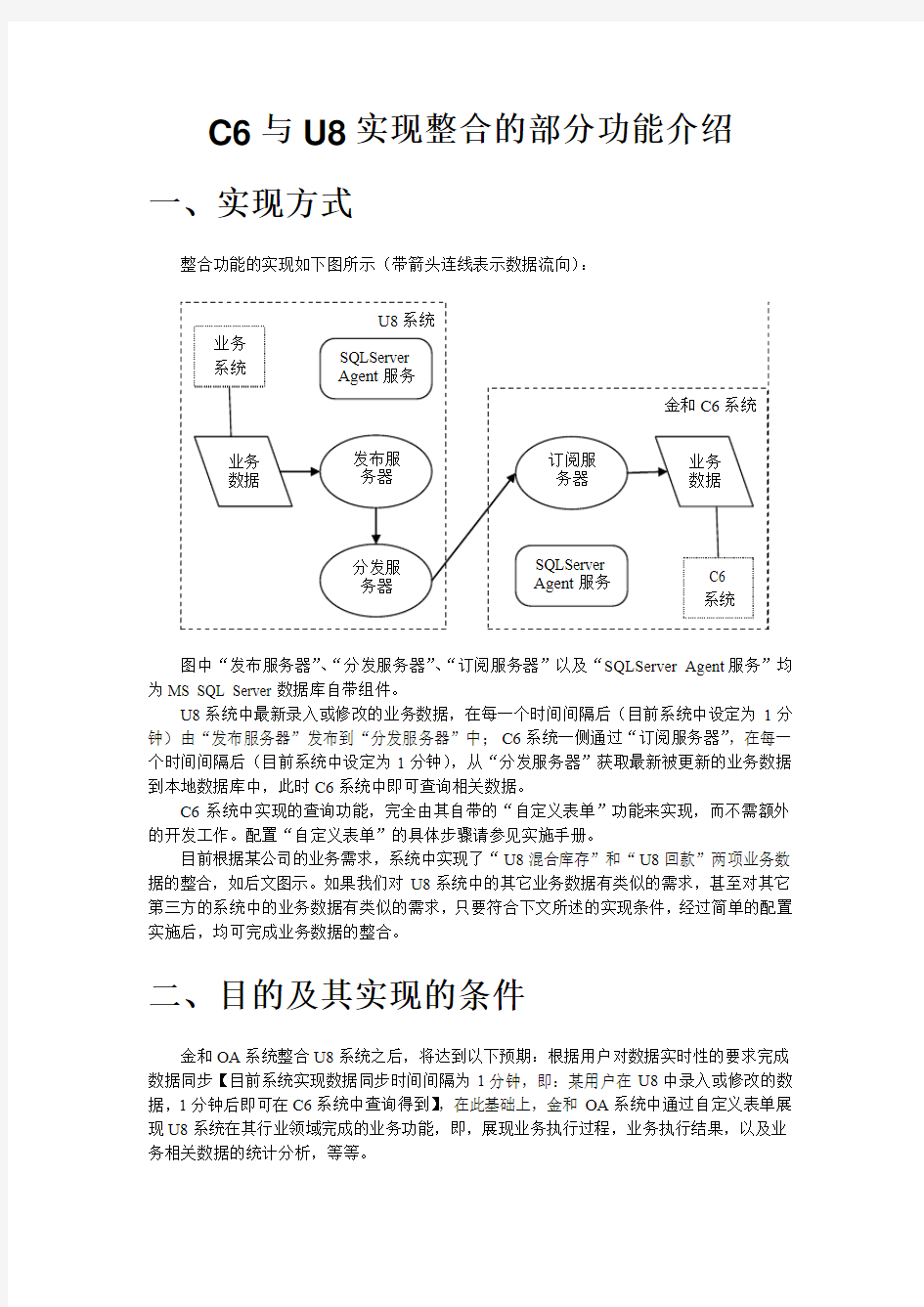
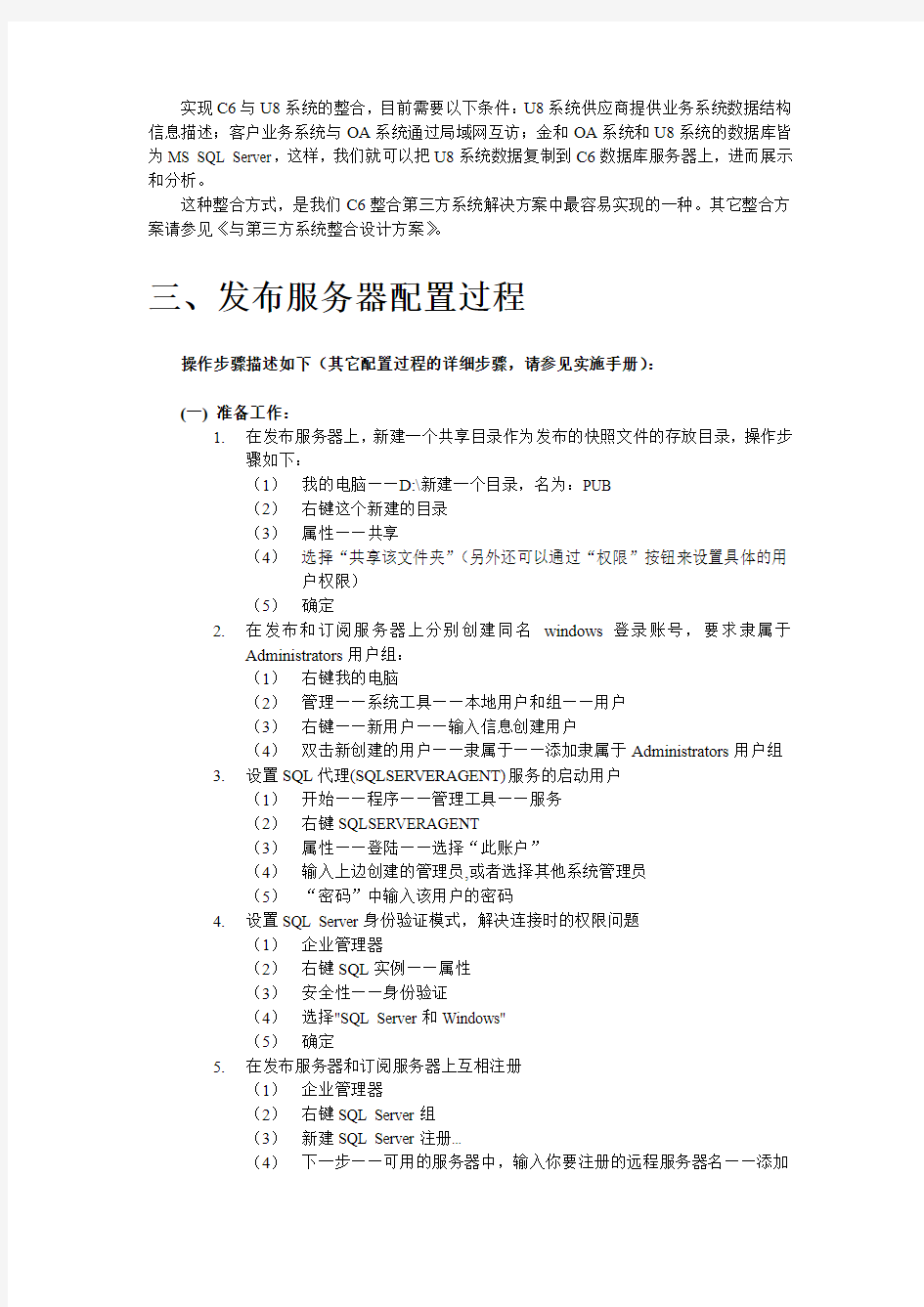
C6与U8实现整合的部分功能介绍
一、实现方式
整合功能的实现如下图所示(带箭头连线表示数据流向):
图中“发布服务器”、“分发服务器”、“订阅服务器”以及“SQLServer Agent服务”均为MS SQL Server数据库自带组件。
U8系统中最新录入或修改的业务数据,在每一个时间间隔后(目前系统中设定为1分钟)由“发布服务器”发布到“分发服务器”中;C6系统一侧通过“订阅服务器”,在每一个时间间隔后(目前系统中设定为1分钟),从“分发服务器”获取最新被更新的业务数据到本地数据库中,此时C6系统中即可查询相关数据。
C6系统中实现的查询功能,完全由其自带的“自定义表单”功能来实现,而不需额外的开发工作。配置“自定义表单”的具体步骤请参见实施手册。
目前根据某公司的业务需求,系统中实现了“U8混合库存”和“U8回款”两项业务数据的整合,如后文图示。如果我们对U8系统中的其它业务数据有类似的需求,甚至对其它第三方的系统中的业务数据有类似的需求,只要符合下文所述的实现条件,经过简单的配置实施后,均可完成业务数据的整合。
二、目的及其实现的条件
金和OA系统整合U8系统之后,将达到以下预期:根据用户对数据实时性的要求完成数据同步【目前系统实现数据同步时间间隔为1分钟,即:某用户在U8中录入或修改的数据,1分钟后即可在C6系统中查询得到】,在此基础上,金和OA系统中通过自定义表单展现U8系统在其行业领域完成的业务功能,即,展现业务执行过程,业务执行结果,以及业务相关数据的统计分析,等等。
实现C6与U8系统的整合,目前需要以下条件:U8系统供应商提供业务系统数据结构信息描述;客户业务系统与OA系统通过局域网互访;金和OA系统和U8系统的数据库皆为MS SQL Server,这样,我们就可以把U8系统数据复制到C6数据库服务器上,进而展示和分析。
这种整合方式,是我们C6整合第三方系统解决方案中最容易实现的一种。其它整合方案请参见《与第三方系统整合设计方案》。
三、发布服务器配置过程
操作步骤描述如下(其它配置过程的详细步骤,请参见实施手册):
(一)准备工作:
1.在发布服务器上,新建一个共享目录作为发布的快照文件的存放目录,操作步
骤如下:
(1)我的电脑——D:\新建一个目录,名为:PUB
(2)右键这个新建的目录
(3)属性——共享
(4)选择“共享该文件夹”(另外还可以通过“权限”按钮来设置具体的用户权限)
(5)确定
2.在发布和订阅服务器上分别创建同名windows登录账号,要求隶属于
Administrators用户组:
(1)右键我的电脑
(2)管理——系统工具——本地用户和组——用户
(3)右键——新用户——输入信息创建用户
(4)双击新创建的用户——隶属于——添加隶属于Administrators用户组
3.设置SQL代理(SQLSERVERAGENT)服务的启动用户
(1)开始——程序——管理工具——服务
(2)右键SQLSERVERAGENT
(3)属性——登陆——选择“此账户”
(4)输入上边创建的管理员,或者选择其他系统管理员
(5)“密码”中输入该用户的密码
4.设置SQL Server身份验证模式,解决连接时的权限问题
(1)企业管理器
(2)右键SQL实例——属性
(3)安全性——身份验证
(4)选择"SQL Server和Windows"
(5)确定
5.在发布服务器和订阅服务器上互相注册
(1)企业管理器
(2)右键SQL Server组
(3)新建SQL Server注册...
(4)下一步——可用的服务器中,输入你要注册的远程服务器名——添加
(5)下一步——连接使用,选择第二个“SQL Server身份验证”
(6)下一步——输入用户名和密码
(7)下一步——选择SQL Server组,也可以创建一个新组
(8)下一步——完成
(二)正式开始:
1.配置发布服务器
(1)选中指定[服务器]节点
(2)从[工具]下拉菜单的[复制]子菜单中选择[发布、订阅服务器和分发]命令
(3)系统弹出一个对话框点[下一步]然后看着提示操作——直到"指定快照文件夹"——在"快照文件夹"中输入准备工作中创建的目录:\\<服务器
名>\pub——[下一步] 一直操作到完成。
(4)当完成了出版服务器的设置以后系统会为该服务器的树形结构中添加一个复制监视器;同时也生成一个分发数据库(distribution)
2.创建发布
(1)选中指定的服务器
(2)从[工具]菜单的[复制]子菜单中选择[创建和管理发布]命令。此时系统会弹出一个对话框
(3)选择要创建发布的数据库,然后单击[创建发布]
(4)在[创建发布向导]的提示对话框中单击[下一步]系统就会弹出一个对话框。对话框上的内容是复制的三个类型。选第一项也就是默认的快
照发布
(5)单击[下一步]系统要求指定可以订阅该发布的数据库服务器类型,SQLSERVER允许在不同的数据库如ORACLE或ACCESS之间进行
数据复制。但是在这里我们选择运行"SQL SERVER 2000"的数据库服
务器
(6)单击[下一步],选择要发布的对象(如表,视图,存储过程,一般是表)
(7)然后[下一步]直到操作完成。当完成出版物的创建后创建出版物的数据库也就变成了一个共享数据库。
3.设计订阅
(1)选中指定的订阅服务器
(2)从[工具]下拉菜单中选择[复制]子菜单的[请求订阅]
(3)按照提示单击[下一步]操作直到系统会提示检查SQL SERVER代理服务的运行状态,执行复制操作的前提条件是SQL SERVER代理服务
必须已经启动。
(4)单击[完成]完成订阅操作。
----------------------------------------------------------------------------
完成上面的步骤其实复制也就是成功了。但是如何来知道复制是否成功了呢?这里可以通过这种方法来快速看是否成功:
1.展开出版服务器下面的复制――发布内容——右键发布内容——属性――击
活——状态然后点立即运行代理程序接着点代理程序属性击活调度
2.把调度设置为每一天发生,每一分钟,在0:00:00和23:59:59之间。
3.接下来就是判断复制是否成功了,打开上边创建的共享文件夹下面,看是不是
有一些以时间作为文件名的文件夹差不多一分钟就产生一个。
三、功能展示
在C6系统中利用自定义模块进行数据查询、分析和展示:
1.U8混合库存查询
2.举例:查询U8里的“常州金和仓库”:
3.U8回款查询
4.举例:选择业务员“蒋建美”: